2015年12月19日
500GBのSSDを購入してみた
購入した500GBのSSDはHynix製のもので
SL300SDシリーズのSL311だ
我が家のメインで使用しているPCに搭載されているHDDは
これですべてSSDに換装となる
ということで
一番最初に購入したSSDと今回購入したSSDで
ベンチマークをとってみた
最初に購入したKINGSTON製96GBのSSD

今回購入したHynix製500GBのSSD

速度や書き込み時の安定性は
さすがに最近のSSDが大幅に上をいっている
あとは壊れずに長く稼働してくれればいいなぁ
SL300SDシリーズのSL311だ
我が家のメインで使用しているPCに搭載されているHDDは
これですべてSSDに換装となる
ということで
一番最初に購入したSSDと今回購入したSSDで
ベンチマークをとってみた
最初に購入したKINGSTON製96GBのSSD

今回購入したHynix製500GBのSSD

速度や書き込み時の安定性は
さすがに最近のSSDが大幅に上をいっている
あとは壊れずに長く稼働してくれればいいなぁ
2015年05月22日
virtualbox error rc=-22919 とか発生
いろいろなテスト環境として
スタンドアロンで職場で使用しているWindowsVistaで
インストールしてあるVirtualBoxをバージョンアップしたら
rc=-22919 とかいう見慣れないエラーが発生して起動できなくなった
さらっとググってみてもたいした解決策がヒットせず
とりあえずVirtualBoxのログをみてみると
HarddiskVolume2のOracle\VirtualBox\VirtualBox.exe
がどうとかおこられてる
WinVerifyTrustがどうたらというエラーもでて
CERT_E_CHAININGがどうとかエラーも発生
でもって
もう一度インストールしなおしてみてって横文字でポップアップが発生!!
しかし再インストールしてみても改善はされない!!
でもこのWinVerifyTrustっていうエラーは
別なアプリケーションのインストール時にも
スタンドアロン環境で何度かお目にかかっていて
たしかインターネットに接続されていない環境だと
発生したりするエラーだったようなそうでないような
そういう場合はバージョンアップのどこかの段階で
インストールに仕様変更があったりするので
バージョンアップ前のものにもどすか
いっきにバージョンアップせずに
1つ上のものにバージョンアップしてみるとかすると
動作するバージョンの境目があったりする
ということで
VirtualBoxのバージョンをいろいろインストールして検証してみた
ぜんぶは無理なので現在ダウンロードできるものをまず試し
あとはOld Buildsから
バージョンアップ前のものをダウンロードしてインストール
結果・・・・・・・
Downloadから現在ダウンロードできるもの
4.3.28(記事投稿現在の最新版) = エラー発生
4.2.28 = エラー発生
4.1.36 = エラー発生
4.0.28 = エラー発生せず
Old Buildsからダウンロード
4.1.10(バージョンアップ前) = エラー発生せず
という感じで
4.1.36と4.1.10の間のものを
Old Buildsからダウンロードしてインストールすれば
どこかにエラーのでない境目がありそうな感じだ
とりあえずめんどくさいし
バージョンアップしなくても問題なく使えてるので
バージョンアップ前にもので使用することにする
ヾ( ̄◆ ̄汗)
参考までに別なWindowsVistaと
Windows7のPC(どちらもインターネット接続なし)にも
インストールしてみたけど同様のエラー発生しました
もしかしたらインターネット接続した環境であれば
エラー発生しないかもだけどそちらは検証してません
というかインターネット接続して使用している
家のPCではバージョンアップ時にエラー発生したことない・・・
スタンドアロンで職場で使用しているWindowsVistaで
インストールしてあるVirtualBoxをバージョンアップしたら
rc=-22919 とかいう見慣れないエラーが発生して起動できなくなった
さらっとググってみてもたいした解決策がヒットせず
とりあえずVirtualBoxのログをみてみると
HarddiskVolume2のOracle\VirtualBox\VirtualBox.exe
がどうとかおこられてる
WinVerifyTrustがどうたらというエラーもでて
CERT_E_CHAININGがどうとかエラーも発生
でもって
もう一度インストールしなおしてみてって横文字でポップアップが発生!!
しかし再インストールしてみても改善はされない!!
でもこのWinVerifyTrustっていうエラーは
別なアプリケーションのインストール時にも
スタンドアロン環境で何度かお目にかかっていて
たしかインターネットに接続されていない環境だと
発生したりするエラーだったようなそうでないような
そういう場合はバージョンアップのどこかの段階で
インストールに仕様変更があったりするので
バージョンアップ前のものにもどすか
いっきにバージョンアップせずに
1つ上のものにバージョンアップしてみるとかすると
動作するバージョンの境目があったりする
ということで
VirtualBoxのバージョンをいろいろインストールして検証してみた
ぜんぶは無理なので現在ダウンロードできるものをまず試し
あとはOld Buildsから
バージョンアップ前のものをダウンロードしてインストール
結果・・・・・・・
Downloadから現在ダウンロードできるもの
4.3.28(記事投稿現在の最新版) = エラー発生
4.2.28 = エラー発生
4.1.36 = エラー発生
4.0.28 = エラー発生せず
Old Buildsからダウンロード
4.1.10(バージョンアップ前) = エラー発生せず
という感じで
4.1.36と4.1.10の間のものを
Old Buildsからダウンロードしてインストールすれば
どこかにエラーのでない境目がありそうな感じだ
とりあえずめんどくさいし
バージョンアップしなくても問題なく使えてるので
バージョンアップ前にもので使用することにする
ヾ( ̄◆ ̄汗)
参考までに別なWindowsVistaと
Windows7のPC(どちらもインターネット接続なし)にも
インストールしてみたけど同様のエラー発生しました
もしかしたらインターネット接続した環境であれば
エラー発生しないかもだけどそちらは検証してません
というかインターネット接続して使用している
家のPCではバージョンアップ時にエラー発生したことない・・・
2014年08月20日
美女Linux久しぶりに訪問してみた
2014年06月01日
200SHのSD容量が勝手に少なく・・・
タカさんが使用しているスマホは
SOFTBANKの200SHという機種なのだが
さきほど画面キャプチャを撮ろうとしたら
容量不足の警告がでた・・・
たいしたデータを保存してないし
撮りためた撮影画像または音楽データ少々くらいで
使用しているメモリが16GBとはいえ
タカさんには十分すぎる容量なのだが・・・
たった1年使用しただけで一体何がそんなに
マイクロSDの容量を?
ってことでさくっと原因究明してみたんだけど
おどろきの結果ガガガガガ・・・
まずは画像データをごっそりPCの中に退避し
愛用しているESファイルエディタの機能である
SDカード解析機能を使用してみた

すると・・・

という結果に・・・
画像ほとんど退避したはずなのに2.77Gも
写真保存ディレクトリ「DCIM」で使用されているだと~~~っ
ってことで中を見てみると
今まで表示した画像のサムネイルが同じサイズと内容で
「.thumbnails」とかいうディレクトリに保存されている
これが勝手に容量減らしてる原因かってくらいに
解り易いですな・・・
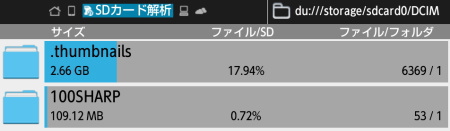
縮小画像ならキャッシュで作るアプリたくさんあるけど
これってどんな効果あるんだか疑問だなぁ
しかもファイル数が6369って・・・
まあ問題解決になるかわからないけど
ためしにバックアップしてからサクっと削除してみた

これだけでは2.6GBしか空きができないので
応急処置程度にしかならないけど
「android」ディレクトリのほうにも
かなりゴミファイルがいっぱいのようなので
一度必要なデータを退避してから
マイクロSDをフォーマットでもしてみるのがいいかもしれない
SOFTBANKの200SHという機種なのだが
さきほど画面キャプチャを撮ろうとしたら
容量不足の警告がでた・・・
たいしたデータを保存してないし
撮りためた撮影画像または音楽データ少々くらいで
使用しているメモリが16GBとはいえ
タカさんには十分すぎる容量なのだが・・・
たった1年使用しただけで一体何がそんなに
マイクロSDの容量を?
ってことでさくっと原因究明してみたんだけど
おどろきの結果ガガガガガ・・・
まずは画像データをごっそりPCの中に退避し
愛用しているESファイルエディタの機能である
SDカード解析機能を使用してみた

すると・・・

という結果に・・・
画像ほとんど退避したはずなのに2.77Gも
写真保存ディレクトリ「DCIM」で使用されているだと~~~っ
ってことで中を見てみると
今まで表示した画像のサムネイルが同じサイズと内容で
「.thumbnails」とかいうディレクトリに保存されている
これが勝手に容量減らしてる原因かってくらいに
解り易いですな・・・
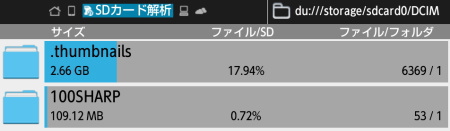
縮小画像ならキャッシュで作るアプリたくさんあるけど
これってどんな効果あるんだか疑問だなぁ
しかもファイル数が6369って・・・
まあ問題解決になるかわからないけど
ためしにバックアップしてからサクっと削除してみた

これだけでは2.6GBしか空きができないので
応急処置程度にしかならないけど
「android」ディレクトリのほうにも
かなりゴミファイルがいっぱいのようなので
一度必要なデータを退避してから
マイクロSDをフォーマットでもしてみるのがいいかもしれない
2014年05月18日
我が家のPCからWindowsXPを排除
我が家にあるすべてのWindowsXPを
排除いたしましたよっと
かかった費用はDSP版購入の11,800円のみ
Windows7発売時に2台のPCを
Windows7にしといたおかげであまり費用かかりませんでした
【 我が家のPCのOS状態 】
リビングPC
Windpws7pro → Windows8.1(無印DSP版)
オレ用PC
Windows8pro → Windows8.1pro(無料アップグレード)

オレ用ノートPC
Ubuntu14 & Windows7pro デュアルブート
娘用ノートPC
あまったWindows7proをインストール
WindowsXP(SP3) → Windows7pro
これで我が家にあるのは
Windows7pro・Windows8.1・Unix系OSだけとなった
ついでに娘にアカデミック版のOffice2013proを購入させたので
Office2007 → Office2013pro
のアップグレードも完了!!
もったいないけどWindows7Pro(DSP)とWindowsVistaの媒体が
1つずつ余ってしまった~
WindowsVistaは仮想化で摂津アップして
プログラムの動作検証に使えるし
Windows7Proだって何かに使えるだろうから
無駄にはならないな・・・たぶんw
排除いたしましたよっと
かかった費用はDSP版購入の11,800円のみ
Windows7発売時に2台のPCを
Windows7にしといたおかげであまり費用かかりませんでした
【 我が家のPCのOS状態 】
リビングPC
Windpws7pro → Windows8.1(無印DSP版)
オレ用PC
Windows8pro → Windows8.1pro(無料アップグレード)

オレ用ノートPC
Ubuntu14 & Windows7pro デュアルブート
娘用ノートPC
あまったWindows7proをインストール
WindowsXP(SP3) → Windows7pro
これで我が家にあるのは
Windows7pro・Windows8.1・Unix系OSだけとなった
ついでに娘にアカデミック版のOffice2013proを購入させたので
Office2007 → Office2013pro
のアップグレードも完了!!
もったいないけどWindows7Pro(DSP)とWindowsVistaの媒体が
1つずつ余ってしまった~
WindowsVistaは仮想化で摂津アップして
プログラムの動作検証に使えるし
Windows7Proだって何かに使えるだろうから
無駄にはならないな・・・たぶんw
2014年05月05日
ASUS 1215BのHDDをSSHDに換装
巷でノートPCに積むとなかなか良いと評判のSSHD
タカさんの家で稼働している2台のノートPCのうち
1台はすでにSSHD換装済みである
3か月ほど使用した感じではなかなかのものだったので
今回は2台目のASUS製ネットブックである
1215BのHDDをSSHDに換装してみた
といってもすでにSSHDは3月に購入済みのもので
なかなか換装する時間がなくて今日になっただけだったり・・・(汗)
[ 下準備 ]
1215Bの起動時にF9を押すとでてくるブートメニューから
リカバリ用の起動HDDをUSB接続のHDDに作成し
きちんとブート起動することを確認
これをやっておかないと新規HDDを組み込んだ時に
工場出荷時のHDDと同じ状態にすることができないのだ
そしていよいよHDDさんが見えるまでPCを分解するのだが
これの手順はネット上で検索するとそれなりにでてくるので割愛する
ということで要所要所で撮影した画像のみ掲載する
言っておくが画像に手順が網羅されているわけではないことに注意!!
その1 パームレスト部分の取り外し

その2 キーボード部分の取り外し

その3 基盤とキーボードの仕切りを取り外し

その4 HDDをSSHDに交換

と進みあとは逆順で組み立て
パームレストについては間違いなくツメが折れて
場合よっては浮いてしまうので
タカさんの場合は厚手の両面テープ(100円ショップで購入)で
ツメの折れた付近を何か所か浮かないことを確認しながら丁寧に固定した
あとは作っておいたリカバリ用外付けHDDを接続して起動し
工場出荷時の状態に戻し換装作業完了
10回ほどWindows7の起動と終了を繰り返すと
起動時間が10秒弱まで短縮され快適な状態となった
補足だが
アクロニスやノートンゴーストのような
バックアップリストアソフトをもっているのであれば
必ずしも工場出荷時の状態に戻す必要はないので
そこだけは勘違いしないでほしい
タカさんの家で稼働している2台のノートPCのうち
1台はすでにSSHD換装済みである
3か月ほど使用した感じではなかなかのものだったので
今回は2台目のASUS製ネットブックである
1215BのHDDをSSHDに換装してみた
といってもすでにSSHDは3月に購入済みのもので
なかなか換装する時間がなくて今日になっただけだったり・・・(汗)
[ 下準備 ]
1215Bの起動時にF9を押すとでてくるブートメニューから
リカバリ用の起動HDDをUSB接続のHDDに作成し
きちんとブート起動することを確認
これをやっておかないと新規HDDを組み込んだ時に
工場出荷時のHDDと同じ状態にすることができないのだ
そしていよいよHDDさんが見えるまでPCを分解するのだが
これの手順はネット上で検索するとそれなりにでてくるので割愛する
ということで要所要所で撮影した画像のみ掲載する
言っておくが画像に手順が網羅されているわけではないことに注意!!
その1 パームレスト部分の取り外し

その2 キーボード部分の取り外し

その3 基盤とキーボードの仕切りを取り外し

その4 HDDをSSHDに交換

と進みあとは逆順で組み立て
パームレストについては間違いなくツメが折れて
場合よっては浮いてしまうので
タカさんの場合は厚手の両面テープ(100円ショップで購入)で
ツメの折れた付近を何か所か浮かないことを確認しながら丁寧に固定した
あとは作っておいたリカバリ用外付けHDDを接続して起動し
工場出荷時の状態に戻し換装作業完了
10回ほどWindows7の起動と終了を繰り返すと
起動時間が10秒弱まで短縮され快適な状態となった
補足だが
アクロニスやノートンゴーストのような
バックアップリストアソフトをもっているのであれば
必ずしも工場出荷時の状態に戻す必要はないので
そこだけは勘違いしないでほしい
2013年08月20日
NTTのルーターを交換してもらった
タカさんはたまにオンラインゲームをしてるんだけど
NTTからレンタルしてもらってるルーターの仕様のせいで
ゲームによってはまともにプレイができない
現在タカさんがやっているゲームについては
PhantasyStarOnline2
がメインだ
とりあえず3月にマンションを引っ越す前までは
まともにやれていたゲームなので
NTTに内容を伝えてみると「不便をおかけして申し訳ない」ということで
引越し前に使用していた機器履歴も残っていることもあり
無償で交換してくれるとのこと
タカさんは新規契約ではないので対応がよかった可能性もあるが
おそらくNTTのフレッツ新規契約であったりすると
設置後にしばらく期間がたってからオンラインゲームをはじめたとか
そういうユーザーには交換対応してくれなそうな雰囲気だったなw
基本的には調子悪い時には同一機器のルーターに交換だそうで
今回は引越しも絡んだ内容なので別メーカーの機器に交換してくれるとのこと
それと別メーカーの物に交換の時は訪問設置になると説明された
なぜゲームを出来なくなったか伝えた内容
・3月の引越し前まで使用していたルーター(型番伝えた)ではゲームをできていた
・ゲーム公式ページの指定通りの設定が今のルーターではできなかった(ポート解放)
・3月まで使用していたルーターでは静的IPマスカレード設定(俗にいうポート解放)で
ポートの範囲指定ができたが引越し後に設置してもらったルーターではできない
※10000-11000 みたいな範囲指定ができないというやつ
・とりあえずDMZ設定で動くようなのでしばらくゲームをやってみたが動作が不安定
※調べてみると回線速度が超低速になってしまうようだ
※ゲームをすると1日に数回のルーター再起動が必要なくらい不安定
※ルーターのログをみるとゲームで使用してるポートのパケット廃棄が行われている
※三菱製ルーターのパケットフィルタ機能の動作がよくわからない
交換してもらったルーターについて
交換前 : PR-400MI(三菱製)
交換後 : PR-400NE(NEC製)
ちなみに引越し前に使用していたルーターもNEC製だったw
型番 : RV-340NE
調べてみると三菱製のほうはオンラインゲームユーザーの間では
ポート解放のポート指定が1つずつしかできないというハズレ型番らしいw
upnp優先の機能はついているがゲームクライアントは対応していないものが多く
大規模なオンラインゲームになるほど
範囲指定でのポート解放が必要になるものが多いしね
ということで今回のNTT側の対応については
電話してから30分程度で訪問設置に来てくれたので
かなり対応がよかったと評価できるかな
交換後に範囲指定が必要なポート(12000-12999)を開放してあげ
今日まで様子をみてみたが
新しいルーターはかなり安定した動作を続けている
今回の教訓だが
ユーザーがどのくらい正確に相手サポートへ
内容を伝えることができるかによっても
サポート側の対応の仕方に繋がってくる部分があるので
電話する前にいろいろと調べたりまとめるのが良いのではないだろうか
NTTからレンタルしてもらってるルーターの仕様のせいで
ゲームによってはまともにプレイができない
現在タカさんがやっているゲームについては
PhantasyStarOnline2
がメインだ
とりあえず3月にマンションを引っ越す前までは
まともにやれていたゲームなので
NTTに内容を伝えてみると「不便をおかけして申し訳ない」ということで
引越し前に使用していた機器履歴も残っていることもあり
無償で交換してくれるとのこと
タカさんは新規契約ではないので対応がよかった可能性もあるが
おそらくNTTのフレッツ新規契約であったりすると
設置後にしばらく期間がたってからオンラインゲームをはじめたとか
そういうユーザーには交換対応してくれなそうな雰囲気だったなw
基本的には調子悪い時には同一機器のルーターに交換だそうで
今回は引越しも絡んだ内容なので別メーカーの機器に交換してくれるとのこと
それと別メーカーの物に交換の時は訪問設置になると説明された
なぜゲームを出来なくなったか伝えた内容
・3月の引越し前まで使用していたルーター(型番伝えた)ではゲームをできていた
・ゲーム公式ページの指定通りの設定が今のルーターではできなかった(ポート解放)
・3月まで使用していたルーターでは静的IPマスカレード設定(俗にいうポート解放)で
ポートの範囲指定ができたが引越し後に設置してもらったルーターではできない
※10000-11000 みたいな範囲指定ができないというやつ
・とりあえずDMZ設定で動くようなのでしばらくゲームをやってみたが動作が不安定
※調べてみると回線速度が超低速になってしまうようだ
※ゲームをすると1日に数回のルーター再起動が必要なくらい不安定
※ルーターのログをみるとゲームで使用してるポートのパケット廃棄が行われている
※三菱製ルーターのパケットフィルタ機能の動作がよくわからない
交換してもらったルーターについて
交換前 : PR-400MI(三菱製)
交換後 : PR-400NE(NEC製)
ちなみに引越し前に使用していたルーターもNEC製だったw
型番 : RV-340NE
調べてみると三菱製のほうはオンラインゲームユーザーの間では
ポート解放のポート指定が1つずつしかできないというハズレ型番らしいw
upnp優先の機能はついているがゲームクライアントは対応していないものが多く
大規模なオンラインゲームになるほど
範囲指定でのポート解放が必要になるものが多いしね
ということで今回のNTT側の対応については
電話してから30分程度で訪問設置に来てくれたので
かなり対応がよかったと評価できるかな
交換後に範囲指定が必要なポート(12000-12999)を開放してあげ
今日まで様子をみてみたが
新しいルーターはかなり安定した動作を続けている
今回の教訓だが
ユーザーがどのくらい正確に相手サポートへ
内容を伝えることができるかによっても
サポート側の対応の仕方に繋がってくる部分があるので
電話する前にいろいろと調べたりまとめるのが良いのではないだろうか
2012年10月09日
LightScribe対応メディアは入手困難!!
5年か6年くらい前に話題になった
DVDにレーザーで印字できるLightScribe
我が家もDVDマルチドライブ1台が対応していて
メディアも持っているんだけど
枚数がとぼしくなっているので
今現在どんな値段で入手できるのがググってみた・・・
(;´Д`) {なんてこった~~~っ)
ぜんぜん検索にひっかからないw
というか1件だけ扱っている所が検索でHIT!!
ほんとまじやばいな入手するの・・・
描画された絵とかはすごい綺麗なのに
擦り傷とかには弱いという欠点のせいか
廃れたんですねぇ
ってことで扱っているのはココです
http://www.cyberin.jp/products/detail.php?product_id=128
DVDにレーザーで印字できるLightScribe
我が家もDVDマルチドライブ1台が対応していて
メディアも持っているんだけど
枚数がとぼしくなっているので
今現在どんな値段で入手できるのがググってみた・・・
(;´Д`) {なんてこった~~~っ)
ぜんぜん検索にひっかからないw
というか1件だけ扱っている所が検索でHIT!!
ほんとまじやばいな入手するの・・・
描画された絵とかはすごい綺麗なのに
擦り傷とかには弱いという欠点のせいか
廃れたんですねぇ
ってことで扱っているのはココです
http://www.cyberin.jp/products/detail.php?product_id=128
2012年09月28日
PSO2 LogicoolのG13を使う
ゲーミングキーボードと言われる入力デバイスは
マクロ機能などがあり
使用したいゲームによっては不正ツールの類と認識され
使用できない場合も多い
タカさんが使用したいPhantasyStarOnline2でも
nProtectのGameGuardが
デフォルトでは使用をゆるしてくれなかった (゚ д Å)ホロリ
んなわけでWindows7で使用できるようにする
すでにG13のドライバはセットアップされていて
使用できる状態というのが前提で
手順は以下の通りだ
VistaとかXPでも手順はあまり変わらない
それと管理者(Administrator)権限を必要とするので
パスワードなりを求められた場合は
ユーザー名とパスワードを入力すること
まずはデスクトップ上またはWindowsボタンを押して
出てくるメニューの中のコンピューターの上で
右クリック → 管理 と進む

次にデバイスマネージャーを選択し内容を展開表示する

さらにその中のヒューマンインターフェイスを展開表示し
Logicool G13 JoyStick を選択し
右クリック → 無効 を選択する
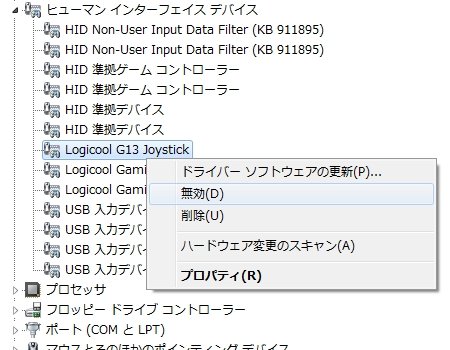
間違っても
Logicool Gaming Virtual Keyboard
Logicool Gaming Virtual Mouse
の2項目は無効にしないこと
これでG13自体は普通のキーボードと同じ扱で認識されるようだ
キープロファイラなどのアプリケーションは
そのままキーマクロの設定に使用できるので設定すればOKだ
ただしゲームを起動した状態でのキーマクロ設定はできない
マクロ機能などがあり
使用したいゲームによっては不正ツールの類と認識され
使用できない場合も多い
タカさんが使用したいPhantasyStarOnline2でも
nProtectのGameGuardが
デフォルトでは使用をゆるしてくれなかった (゚ д Å)ホロリ
んなわけでWindows7で使用できるようにする
すでにG13のドライバはセットアップされていて
使用できる状態というのが前提で
手順は以下の通りだ
VistaとかXPでも手順はあまり変わらない
それと管理者(Administrator)権限を必要とするので
パスワードなりを求められた場合は
ユーザー名とパスワードを入力すること
まずはデスクトップ上またはWindowsボタンを押して
出てくるメニューの中のコンピューターの上で
右クリック → 管理 と進む

次にデバイスマネージャーを選択し内容を展開表示する

さらにその中のヒューマンインターフェイスを展開表示し
Logicool G13 JoyStick を選択し
右クリック → 無効 を選択する
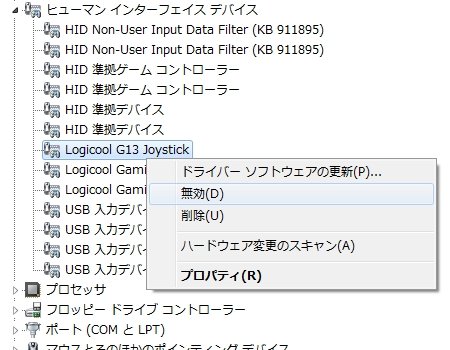
間違っても
Logicool Gaming Virtual Keyboard
Logicool Gaming Virtual Mouse
の2項目は無効にしないこと
これでG13自体は普通のキーボードと同じ扱で認識されるようだ
キープロファイラなどのアプリケーションは
そのままキーマクロの設定に使用できるので設定すればOKだ
ただしゲームを起動した状態でのキーマクロ設定はできない
2012年03月06日
ASUSのネットブックを購入
本日ASUSのネットブック(1215B)を購入しましたよ
型番350からマイナーモデルチェンジした450だが
いい方向に変更されていて実売価格はほとんど変わらない
購入を考えている方は間違わないように気をつけよう
特にAMAZONあたりの通販では
350のほうが高い価格で出品されていることもあるようだ
色は赤を購入
とりあえず画像を載せときます

350からの大きな変更点
有線LAN無し → 有線LANあり
RADEON HD6310 → HD6320
メモリ DDR3-1066(PC3-8500)2GB → DDR3-1333(PC3-10600)4GB
型番350からマイナーモデルチェンジした450だが
いい方向に変更されていて実売価格はほとんど変わらない
購入を考えている方は間違わないように気をつけよう
特にAMAZONあたりの通販では
350のほうが高い価格で出品されていることもあるようだ
色は赤を購入
とりあえず画像を載せときます

350からの大きな変更点
有線LAN無し → 有線LANあり
RADEON HD6310 → HD6320
メモリ DDR3-1066(PC3-8500)2GB → DDR3-1333(PC3-10600)4GB
2012年01月21日
ECOなグラボを購入
夏にエコPCを自作したが
せっかくのブルーレイドライブも内蔵グラフィックス機能だけでは
ブルーレイディスクの再生に対応していない
というわけでPCパーツショップをのぞきに行ったら
エコPCにふさわしいパーツが置いてあったので購入した

ATIのRADEON-HD5450だが
どこがエコPCにふさわしいかというと
ECOバージョンというシールが貼ってあり
TDPが15W以下と明記してある
とりあえずスマホでパーツの評価を調べてみると
以外といい感じの評価になっている
値段も2980円と安い
そして何よりもこのパーツを組み込むことで
レンタルしたブルーレイディスクの再生が可能になるのがいい
購入して家に帰ってすぐに組み込んだけど
手元にあるブルーレイディスクはデータ保存用だけなので
そのうちレンタルしてきて再生してみたいと思う
せっかくのブルーレイドライブも内蔵グラフィックス機能だけでは
ブルーレイディスクの再生に対応していない
というわけでPCパーツショップをのぞきに行ったら
エコPCにふさわしいパーツが置いてあったので購入した

ATIのRADEON-HD5450だが
どこがエコPCにふさわしいかというと
ECOバージョンというシールが貼ってあり
TDPが15W以下と明記してある
とりあえずスマホでパーツの評価を調べてみると
以外といい感じの評価になっている
値段も2980円と安い
そして何よりもこのパーツを組み込むことで
レンタルしたブルーレイディスクの再生が可能になるのがいい
購入して家に帰ってすぐに組み込んだけど
手元にあるブルーレイディスクはデータ保存用だけなので
そのうちレンタルしてきて再生してみたいと思う
2012年01月15日
容量がおかしくなったSDカードを修復
昨日アンパンマンミュージアムに
子供達を連れて遊びに行ったが
持って行ったデジカメに入れているSDカードの容量が
フォーマットをしたらおかしくなってしまった・・・
2GB → 941MB
といった感じ
Windowsのディスク管理で見てみると
どうやら減った分の容量は未使用となっている
物理的には壊れているわけではないということだ
しかしどうやってもWindows上からはフォーマットしたり
新しいパーティションとして作成することができない
ということでLinuxを使って修復することにした
Windowsで操作不能なパーティション状態の多くは
たいていLinuxのパーティション編集ツールを使用すると
修復できることが多い
昔はパーティションがおかしくなった時
Linuxの中でもKnoppixやDebianを使い修復していたが
我が家で今稼働していてすぐ使えるものはUbuntuなので
Ubuntuを使用して修復してみようと思う
UbuntuではUSBメモリで同じようにおかしくなった状態を
修復できたという実績もある
すでにインストールしているパーティション編集ツールで
GPartedというものがあるので
それを使用して修復を試したいと思う
もしubuntuを使用している方で
同じような状態のSDカードやUSBメモリの修復を試みる方がいれば
参考になればと思う
作業に入る前の注意としては
SDカードの内容がすべて消去されるので
必要なデータは必ずバックアップしておくこと
[修復環境]
OS : ubuntu10.04(10.10・11.04・11.10でも検証済)
アプリ : GParted
とりあえずGPartedのインストール作業から
システム → システム管理 → Synapticパッケージマネージャ を起動
クイック検索窓に gparted と入力して検索する
検索してヒットしたら選択して適用しインストールする
インストールが完了すればシステム管理の中に
GParted パーティション編集ツール
という項目が追加されているはずなので起動する
起動したらGPartedの右上をクリックし
編集対象をSDカードに切り替える
タカさんの環境では /dev/sdb がSDカードで
1.84Gibで認識されている
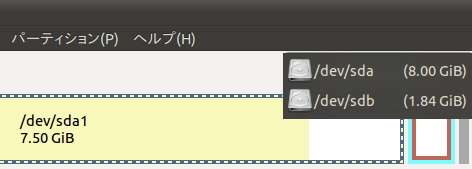
切り替えるとSDカードの内容が表示される
941MBだけ使用され残りは未割り当てとなっている
Windowsで確認した時と同等の内容となっていることをここで確認

次に容量表示で使用されている部分の上を右クリックすると
メニューがでるのでアンマウントを選択する
アンマウントしないうちは他の動作がグレーアウトされて選択できない
続いて同じ要領で削除を選択する
問題なくパーティションが削除できれば未割り当てとなるはずだ
今度は未割り当ての上で右クリックをし新規を選択する
新しくパーティションを作る為の設定画面がでてくるので
デフォルトで入力されている値に問題がなければ
ファイルシステムをFAT32に忘れず変更し追加を押す

操作はこれで終わりではない
緑色のレ点チェックが上のほうにあるのが確認できると思うが
これが今までの操作を適用する為のボタンなので
忘れずにボタンを押して操作を適用する
あとはWindowsとデジカメで
SDカードの容量が認識と確認できれば修復完了
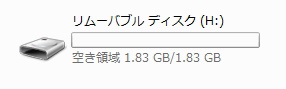
子供達を連れて遊びに行ったが
持って行ったデジカメに入れているSDカードの容量が
フォーマットをしたらおかしくなってしまった・・・
2GB → 941MB
といった感じ
Windowsのディスク管理で見てみると
どうやら減った分の容量は未使用となっている
物理的には壊れているわけではないということだ
しかしどうやってもWindows上からはフォーマットしたり
新しいパーティションとして作成することができない
ということでLinuxを使って修復することにした
Windowsで操作不能なパーティション状態の多くは
たいていLinuxのパーティション編集ツールを使用すると
修復できることが多い
昔はパーティションがおかしくなった時
Linuxの中でもKnoppixやDebianを使い修復していたが
我が家で今稼働していてすぐ使えるものはUbuntuなので
Ubuntuを使用して修復してみようと思う
UbuntuではUSBメモリで同じようにおかしくなった状態を
修復できたという実績もある
すでにインストールしているパーティション編集ツールで
GPartedというものがあるので
それを使用して修復を試したいと思う
もしubuntuを使用している方で
同じような状態のSDカードやUSBメモリの修復を試みる方がいれば
参考になればと思う
作業に入る前の注意としては
SDカードの内容がすべて消去されるので
必要なデータは必ずバックアップしておくこと
[修復環境]
OS : ubuntu10.04(10.10・11.04・11.10でも検証済)
アプリ : GParted
とりあえずGPartedのインストール作業から
システム → システム管理 → Synapticパッケージマネージャ を起動
クイック検索窓に gparted と入力して検索する
検索してヒットしたら選択して適用しインストールする
インストールが完了すればシステム管理の中に
GParted パーティション編集ツール
という項目が追加されているはずなので起動する
起動したらGPartedの右上をクリックし
編集対象をSDカードに切り替える
タカさんの環境では /dev/sdb がSDカードで
1.84Gibで認識されている
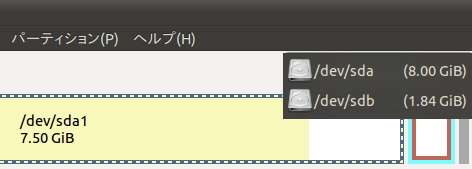
切り替えるとSDカードの内容が表示される
941MBだけ使用され残りは未割り当てとなっている
Windowsで確認した時と同等の内容となっていることをここで確認

次に容量表示で使用されている部分の上を右クリックすると
メニューがでるのでアンマウントを選択する
アンマウントしないうちは他の動作がグレーアウトされて選択できない
続いて同じ要領で削除を選択する
問題なくパーティションが削除できれば未割り当てとなるはずだ
今度は未割り当ての上で右クリックをし新規を選択する
新しくパーティションを作る為の設定画面がでてくるので
デフォルトで入力されている値に問題がなければ
ファイルシステムをFAT32に忘れず変更し追加を押す

操作はこれで終わりではない
緑色のレ点チェックが上のほうにあるのが確認できると思うが
これが今までの操作を適用する為のボタンなので
忘れずにボタンを押して操作を適用する
あとはWindowsとデジカメで
SDカードの容量が認識と確認できれば修復完了
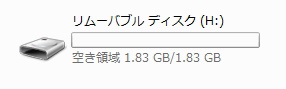
2011年10月24日
最近使用している開発環境
最近職場ではWEBツールの開発を進めている
【開発環境】
OS:Solaris10
WEBサーバー:Apache2
開発言語:PHP5 + Ajax
使用データベース: MYSQLまたはORACLE10g
ここにPHPのHTML部分を別ソースとして扱い
開発時の管理と修正をしやすいように
Smarty2を導入し開発を進めている
じつは本格的にPHPの勉強をはじめたのは震災後で
Smarty2にいたっては
震災時に北海道のほうから支援していただいた方に
紹介していただいた
半年ほど職場と家で使用してみたが
かなりいい感じで開発ができる
まだまだ勉強しなければいけないことが多いなぁ
【開発環境】
OS:Solaris10
WEBサーバー:Apache2
開発言語:PHP5 + Ajax
使用データベース: MYSQLまたはORACLE10g
ここにPHPのHTML部分を別ソースとして扱い
開発時の管理と修正をしやすいように
Smarty2を導入し開発を進めている
じつは本格的にPHPの勉強をはじめたのは震災後で
Smarty2にいたっては
震災時に北海道のほうから支援していただいた方に
紹介していただいた
半年ほど職場と家で使用してみたが
かなりいい感じで開発ができる
まだまだ勉強しなければいけないことが多いなぁ
2011年10月20日
LotusNotes(保存時の入力チェック)
最近ユーザーからの要望で
LotusNotesの掲示板を作成し
入力もれがあった場合に保存できなくしてほしいということで
スクリプトを使用したので
備忘録として残しておく
Scriptを記述する場所は
入力チェックしたいフォームを開き
QuerySaveの中に記述
Sub QuerySave(Source As NotesUIDocument, Continue As Variant)
Continue = False
Dim NotesDoc As NotesDocument
Dim FieldName As String
Set NotesDoc = Source.Document
FieldName = "チェックするフィールド名"
If doc.GetItemValue(FieldName)(0) = "" Then
Messagebox "入力されていない項目があります。確認してください。"
Exit Sub
End If
Continue = True
End Sub
これで入力されていないフィールドがあれば保存されず
注意を促すメッセージが表示されるようになる。
LotusNotesの掲示板を作成し
入力もれがあった場合に保存できなくしてほしいということで
スクリプトを使用したので
備忘録として残しておく
Scriptを記述する場所は
入力チェックしたいフォームを開き
QuerySaveの中に記述
Sub QuerySave(Source As NotesUIDocument, Continue As Variant)
Continue = False
Dim NotesDoc As NotesDocument
Dim FieldName As String
Set NotesDoc = Source.Document
FieldName = "チェックするフィールド名"
If doc.GetItemValue(FieldName)(0) = "" Then
Messagebox "入力されていない項目があります。確認してください。"
Exit Sub
End If
Continue = True
End Sub
これで入力されていないフィールドがあれば保存されず
注意を促すメッセージが表示されるようになる。
2011年09月26日
内蔵ブルーレイドライブを購入
今日は内蔵ブルーレイドライブを購入しました
さっそく夏に組み立てたPCに組み込んでみました
購入したドライブはLG電子のもので
レーザーでディスクに絵や文字を書き込むことができる
LightScribe機能がついているドライブだ
型番はWH12LS30で価格はソフトウェア付きで8800円と
かなり値段的には安い
これでHD画質のままで
ムービーカメラから取り込んだ動画を保存できるようになったし
ブルーレイディスクも3Dで鑑賞できるようになりました

さっそく今から20GBほどのデータを
BD-REに試し焼きしてみます
さっそく夏に組み立てたPCに組み込んでみました
購入したドライブはLG電子のもので
レーザーでディスクに絵や文字を書き込むことができる
LightScribe機能がついているドライブだ
型番はWH12LS30で価格はソフトウェア付きで8800円と
かなり値段的には安い
これでHD画質のままで
ムービーカメラから取り込んだ動画を保存できるようになったし
ブルーレイディスクも3Dで鑑賞できるようになりました

さっそく今から20GBほどのデータを
BD-REに試し焼きしてみます
2011年08月20日
続・実家で発見レトロPC(M5)
実家に帰ってM5を持ってきました
とりあえず本体一式
それからBASIC-Gとゲーム4本です
ボスコニアンとプーヤンもあったはずなんだけど
この2本はどこに消えたのかまだ見つかっていない・・・
そのうちきちんと探してみようと思う
前回はゲームの画像を載せ忘れたので
とりあえず1枚載せときます

左上:ヘビーボクシング(TAKARA)
左下:アップルーン(TAKARA)
右上:スーパーコブラ(KONAMI)
右下:ガッタンゴットン(KONAMI)
この4本の中でも一番ハマって遊んだのはスーパーコブラ
おかげで横スクロールシューティングに目覚め
のちにファミコンでグラディウスにハマったんだった
そして中学校の時に部活とは別に週一のクラブ活動があって
そこではパソコンクラブに所属していた
M5とMSXを持ち込んでプログラミングしたっけ・・・
古きよき思い出です
この頃にM5でプログラミングしたデータはカセットテープに保存
データレコーダーってやつですね
今のようにHDDに保存みたいな便利さはなかったけど
ワクワクしながら毎回M5を触っていた感覚が
今も思い出される
これも古きよき思い出です
そして今こうやっているのも
何十年か後にはよき思い出となっているのでしょうか
とりあえず本体一式
それからBASIC-Gとゲーム4本です
ボスコニアンとプーヤンもあったはずなんだけど
この2本はどこに消えたのかまだ見つかっていない・・・
そのうちきちんと探してみようと思う
前回はゲームの画像を載せ忘れたので
とりあえず1枚載せときます

左上:ヘビーボクシング(TAKARA)
左下:アップルーン(TAKARA)
右上:スーパーコブラ(KONAMI)
右下:ガッタンゴットン(KONAMI)
この4本の中でも一番ハマって遊んだのはスーパーコブラ
おかげで横スクロールシューティングに目覚め
のちにファミコンでグラディウスにハマったんだった
そして中学校の時に部活とは別に週一のクラブ活動があって
そこではパソコンクラブに所属していた
M5とMSXを持ち込んでプログラミングしたっけ・・・
古きよき思い出です
この頃にM5でプログラミングしたデータはカセットテープに保存
データレコーダーってやつですね
今のようにHDDに保存みたいな便利さはなかったけど
ワクワクしながら毎回M5を触っていた感覚が
今も思い出される
これも古きよき思い出です
そして今こうやっているのも
何十年か後にはよき思い出となっているのでしょうか
2011年08月13日
実家で発見レトロPC(M5)
震災後にずっと放置していた実家の物置
お盆休みで実家に帰った時ぐらいは
さすがに片付けてやろうかと思い
倉庫内の崩れた箱を外に出していると・・・
ものすごいのが出てきた
自分のPC人生の原点に近い品物
まだPCがマイコンと呼ばれていた時代の産物で
まず1品目がソード(SORD)社のM5-PROというPC
CPUがZ80A全盛期な頃に
BasicMagazinという自作ゲーム投稿雑誌で
最強の名を冠した時期もある名機だ
そしてM5はタカさんにBASICを覚えるキッカケをくれたんだよな・・・
それを思い出したら
なんだか懐かしくなって掃除どころではなくなってしまった
とりあえず付属品としてどんなものが残っているか
箱(ダンボール)周辺をさがしてみると
いくつか見つけることができた
そろっているのは
本体 + アダプター + ジョイスティック1個
M5インターフェース実践テクニック
というBASIC-Gを使ってプログラミングをする場合の
ちょっとした参考書的な書籍が1つでてきた
<かなり程度良好です>


そして別売り販売されていたBASICとゲームだ
列挙すると
BASIC-G
スーパーコブラ
ガッタンゴットン
ヘビーボクシング
アップルーン
3D迷路/子猫の大冒険(カセットテープ)
といったものが発掘できたが
カセットテープのほうは保存状態が悪く
おそらく読み取ることはできなそうだ・・・
家の中に持ち込んで電源が入るか試してみたが
きっちり電源は入ってくれた
しかし地デジTVしか家にないうえに
接続するコードも見当たらないので
画面に出力することは叶わなかった
そしてもう1品はMSX2+だ
三洋のWavy70FDという機種で
箱のまんま取扱説明書やら
付属品は全部そろっている
<ホコリっぽいけど・・・>

こちらはごっそりとゲームもでてきて
BASIC MAGAZINから
ガンガン打ち込みまくったコードの保存フロッピーなどなど
かなりの数でてきた
この頃にタッチタイピングをマスターしたと自分では記憶している(中学んとき)
そして電源もはいってビデオ端子への出力もOKときた
あまり熱中すると嫁さんに何をいわれるかわからないので
動作確認だけにとどめといたが
(;´Д`) {ワクワクしまくりで・・・もっと使っていたい・・・)
という衝動をかなり押さえこんでお盆の帰省は終了した
懐かしい昔の友2人に出会えて
まんざらでもないお盆休みになったタカさんでした
そのうち実家に一人で泊まりにいって使ってみようと思う
もしM5やMSXを昔使っていた方などが
ここへたどり着きましたら
コメントなどもぜひお願いします
お盆休みで実家に帰った時ぐらいは
さすがに片付けてやろうかと思い
倉庫内の崩れた箱を外に出していると・・・
ものすごいのが出てきた
自分のPC人生の原点に近い品物
まだPCがマイコンと呼ばれていた時代の産物で
まず1品目がソード(SORD)社のM5-PROというPC
CPUがZ80A全盛期な頃に
BasicMagazinという自作ゲーム投稿雑誌で
最強の名を冠した時期もある名機だ
そしてM5はタカさんにBASICを覚えるキッカケをくれたんだよな・・・
それを思い出したら
なんだか懐かしくなって掃除どころではなくなってしまった
とりあえず付属品としてどんなものが残っているか
箱(ダンボール)周辺をさがしてみると
いくつか見つけることができた
そろっているのは
本体 + アダプター + ジョイスティック1個
M5インターフェース実践テクニック
というBASIC-Gを使ってプログラミングをする場合の
ちょっとした参考書的な書籍が1つでてきた
<かなり程度良好です>


そして別売り販売されていたBASICとゲームだ
列挙すると
BASIC-G
スーパーコブラ
ガッタンゴットン
ヘビーボクシング
アップルーン
3D迷路/子猫の大冒険(カセットテープ)
といったものが発掘できたが
カセットテープのほうは保存状態が悪く
おそらく読み取ることはできなそうだ・・・
家の中に持ち込んで電源が入るか試してみたが
きっちり電源は入ってくれた
しかし地デジTVしか家にないうえに
接続するコードも見当たらないので
画面に出力することは叶わなかった
そしてもう1品はMSX2+だ
三洋のWavy70FDという機種で
箱のまんま取扱説明書やら
付属品は全部そろっている
<ホコリっぽいけど・・・>

こちらはごっそりとゲームもでてきて
BASIC MAGAZINから
ガンガン打ち込みまくったコードの保存フロッピーなどなど
かなりの数でてきた
この頃にタッチタイピングをマスターしたと自分では記憶している(中学んとき)
そして電源もはいってビデオ端子への出力もOKときた
あまり熱中すると嫁さんに何をいわれるかわからないので
動作確認だけにとどめといたが
(;´Д`) {ワクワクしまくりで・・・もっと使っていたい・・・)
という衝動をかなり押さえこんでお盆の帰省は終了した
懐かしい昔の友2人に出会えて
まんざらでもないお盆休みになったタカさんでした
そのうち実家に一人で泊まりにいって使ってみようと思う
もしM5やMSXを昔使っていた方などが
ここへたどり着きましたら
コメントなどもぜひお願いします
2011年06月22日
自作したPCの使用感
前回記事の続きになるけど
さすがに安く作ったPCだと
あまり性能がよくないのではないか?
と思う方も多いと思うので使用感を載せておくことにする
OSにはWindows7もセットアップが終わり
必要な設定やアプリケーションのインストール作業も終了した
と・・・ここまでの使用感だけど
今回作成したPCは予想以上にサクサク動いてくれる
Windows標準の評価機能である
エクスペリエンスインデックスでも以下のような結果がでた

さすがに消費電力を抑える観点から
グラボは搭載しなかったので
グラフィック性能だけ低いのはしょうがないが
それでもATOM搭載PCとは比較にならないくらい性能がよい
これなら長く使えそうだ
ちなみに電源をいれてからの起動時間は
BIOSの機能でクイック起動を使用している状態だと
楽に10秒を切る・・・
SSDを使用していることでかなり短縮されているのはわかるが
ほんとにストレスを感じないエコPCを
5万円弱で作成できたのには満足した
さすがに安く作ったPCだと
あまり性能がよくないのではないか?
と思う方も多いと思うので使用感を載せておくことにする
OSにはWindows7もセットアップが終わり
必要な設定やアプリケーションのインストール作業も終了した
と・・・ここまでの使用感だけど
今回作成したPCは予想以上にサクサク動いてくれる
Windows標準の評価機能である
エクスペリエンスインデックスでも以下のような結果がでた

さすがに消費電力を抑える観点から
グラボは搭載しなかったので
グラフィック性能だけ低いのはしょうがないが
それでもATOM搭載PCとは比較にならないくらい性能がよい
これなら長く使えそうだ
ちなみに電源をいれてからの起動時間は
BIOSの機能でクイック起動を使用している状態だと
楽に10秒を切る・・・
SSDを使用していることでかなり短縮されているのはわかるが
ほんとにストレスを感じないエコPCを
5万円弱で作成できたのには満足した
2011年06月22日
エコで安価でそれなりスペックのPCを自作
メインで使用しているPCに引き続き
今度はMINI-ITXの小型キューブPCを自作しました
今回のテーマはエコで安くてストレスを感じない動作をするPCだ
チョイスしたパーツは以下のとおり
ケース:MINI-ITX(KEIAN製300W電源内蔵 KT-CUBE-ITX01) 5,780円
マザーボード:MINI-ITX(GIGABYTE製 GA-H67N-USB3-B3) 11,395円
CPU:INTEL PENTIUM G620T 2.20Ghz 35W低電圧版 6,480円
メモリ:CFD販売 W3U1600HQ-2G 2GB×2枚 3,780円
HDD:OCZ製 Vertex2 50GB 7,580円(処分価格で安かった)


300Wの内蔵電源が80PLUSではないのが残念だが
それでも合計で35,000円弱という低価格でありながら
かなりエコで使えるPCができあがった
組みあがった後はワットチェッカーで消費電力を計ってみるつもり
ここまできてなにかたらないとお思いだろうが
肝心のOSに関しては
現在ネット閲覧用に使用しているATOM搭載のエコPC用のものを
今回自作したPCにインストールし
ATOMのほうはLinuxをインストールして使用する予定だ
今回自作したPCを含めると
我が家ではPCがデスクトップ3台とノートPCが3台になるが
メインでタカさんが使用しているPC以外の3台が
これでエコPCとなった
まあ・・・メインで使用しているPCは
どうしてもスペックを低いものにできない理由がある
子供達を録画した動画の編集やら
仮想環境で何種類ものOSを起動するので
それなりのスペックを要求される為だ
それにしても今回作成したPC・・・
低負荷時の消費電力はATOMとあまりかわらないらしいので
スペック的にはネット閲覧以外にもだいぶいろいろできそうだ
しばらく使い倒してみよう
今度はMINI-ITXの小型キューブPCを自作しました
今回のテーマはエコで安くてストレスを感じない動作をするPCだ
チョイスしたパーツは以下のとおり
ケース:MINI-ITX(KEIAN製300W電源内蔵 KT-CUBE-ITX01) 5,780円
マザーボード:MINI-ITX(GIGABYTE製 GA-H67N-USB3-B3) 11,395円
CPU:INTEL PENTIUM G620T 2.20Ghz 35W低電圧版 6,480円
メモリ:CFD販売 W3U1600HQ-2G 2GB×2枚 3,780円
HDD:OCZ製 Vertex2 50GB 7,580円(処分価格で安かった)


300Wの内蔵電源が80PLUSではないのが残念だが
それでも合計で35,000円弱という低価格でありながら
かなりエコで使えるPCができあがった
組みあがった後はワットチェッカーで消費電力を計ってみるつもり
ここまできてなにかたらないとお思いだろうが
肝心のOSに関しては
現在ネット閲覧用に使用しているATOM搭載のエコPC用のものを
今回自作したPCにインストールし
ATOMのほうはLinuxをインストールして使用する予定だ
今回自作したPCを含めると
我が家ではPCがデスクトップ3台とノートPCが3台になるが
メインでタカさんが使用しているPC以外の3台が
これでエコPCとなった
まあ・・・メインで使用しているPCは
どうしてもスペックを低いものにできない理由がある
子供達を録画した動画の編集やら
仮想環境で何種類ものOSを起動するので
それなりのスペックを要求される為だ
それにしても今回作成したPC・・・
低負荷時の消費電力はATOMとあまりかわらないらしいので
スペック的にはネット閲覧以外にもだいぶいろいろできそうだ
しばらく使い倒してみよう
2011年06月08日
震災に思う(PCのデータバックアップ)
震災復興ムードな中にあって
職場にも新たに3人の新戦力がはいってきた
ふと思い立って
タカさんは新人とこんな話しをしてみた
「データのバックアップってやっぱり大事だよね?」
一家に1台以上というほどPCが流通している時代だし
皆さんは「あたりまえじゃないか」と思うかもしれないが
以外とこれは安易に答えるにはイヤラシイ質問なのである
そしてよく皆さんが考えるような反応が返ってきた
「HDDが壊れた時にデータが失われてしまいますからねえ」
といった感じ・・・
それには
「んじゃ壊れないHDDがあったらバックアップは必要なくなると思う?」
と・・・さらに質問してみると
「そうですねそんなHDDができれば必要なくなるかもしれませんね」
と安易に返答してきた
しかしこれは一番最悪の答えだとタカさんは思う
「残念だけどそれはまずないなあ」
とタカさんは返答した
そのあとの会話は下記内容にダブるものなので割愛する
結論からするとたとえ壊れないHDDがあったとしても
データのバックアップは絶対に必要なくなることはない
なぜかといえば
HDDが壊れなくても何かしらの影響でファイルが破損してしまったり
ユーザーの操作ミスによってデータが消失したりすることもありうるからだ
これだけはHDDが壊れないからといってどうにもならない
特に操作ミスの部分だが
保存しなくてもいいのにファイルに上書き保存してしまったりといった経験は
ほとんどの方が一度くらい経験してるのではないか?
こんなことからもデータバックアップは必要なPC操作だということがいえる
タカさんの主な仕事はネットワークの監視やUnixサーバの管理だが
やはりデータベースサーバなどはバックアップに気を使う
しかし本来はデータのバックアックに関していうなれば
仕事で使っているデータだろうが個人で使用しているPCのデータだろうが
等しく重要なことだ
なぜこんなことを記事内容にしたのかというと
今回の大震災による津波の浸水に関しては
そんなことすらも全てふきとんでしまうような事態になっているからだ
海水にやられてしまったPCのHDDはほとんどデータを救い出すことができない
いや・・・HDDが動作すらしなかったりする
バックアップしていた外付けHDDごと津波にやられてしまったりでは
もうどうしようもない・・・
真水でやられたものならまだ救うことができる場合もあるが
海水に浸ったHDDは記憶する部分に大きなダメージを受け
せっかくバックアップしたデータも役にたたないという
被災地のHDDデータ復旧に関しては手の施しようがない状態になっている
自然災害とはいえ
ほんとうに無力感に苛まれる
今の技術ならネットワークの回線も整備され
一昔前と比べれば高速なものになってきているので
自然災害の受けないような遠隔地に
データをバックアップしておくということもできる
個人レベルでの遠隔地バックアップだと
オンラインストレージという手もあるが
セキュリティ的には不安が残ってしまう・・・
これからはデータバックアップに関しては
自然災害等を考えたものへと
考えて選択することが必要になってくるのかもしれない
職場にも新たに3人の新戦力がはいってきた
ふと思い立って
タカさんは新人とこんな話しをしてみた
「データのバックアップってやっぱり大事だよね?」
一家に1台以上というほどPCが流通している時代だし
皆さんは「あたりまえじゃないか」と思うかもしれないが
以外とこれは安易に答えるにはイヤラシイ質問なのである
そしてよく皆さんが考えるような反応が返ってきた
「HDDが壊れた時にデータが失われてしまいますからねえ」
といった感じ・・・
それには
「んじゃ壊れないHDDがあったらバックアップは必要なくなると思う?」
と・・・さらに質問してみると
「そうですねそんなHDDができれば必要なくなるかもしれませんね」
と安易に返答してきた
しかしこれは一番最悪の答えだとタカさんは思う
「残念だけどそれはまずないなあ」
とタカさんは返答した
そのあとの会話は下記内容にダブるものなので割愛する
結論からするとたとえ壊れないHDDがあったとしても
データのバックアップは絶対に必要なくなることはない
なぜかといえば
HDDが壊れなくても何かしらの影響でファイルが破損してしまったり
ユーザーの操作ミスによってデータが消失したりすることもありうるからだ
これだけはHDDが壊れないからといってどうにもならない
特に操作ミスの部分だが
保存しなくてもいいのにファイルに上書き保存してしまったりといった経験は
ほとんどの方が一度くらい経験してるのではないか?
こんなことからもデータバックアップは必要なPC操作だということがいえる
タカさんの主な仕事はネットワークの監視やUnixサーバの管理だが
やはりデータベースサーバなどはバックアップに気を使う
しかし本来はデータのバックアックに関していうなれば
仕事で使っているデータだろうが個人で使用しているPCのデータだろうが
等しく重要なことだ
なぜこんなことを記事内容にしたのかというと
今回の大震災による津波の浸水に関しては
そんなことすらも全てふきとんでしまうような事態になっているからだ
海水にやられてしまったPCのHDDはほとんどデータを救い出すことができない
いや・・・HDDが動作すらしなかったりする
バックアップしていた外付けHDDごと津波にやられてしまったりでは
もうどうしようもない・・・
真水でやられたものならまだ救うことができる場合もあるが
海水に浸ったHDDは記憶する部分に大きなダメージを受け
せっかくバックアップしたデータも役にたたないという
被災地のHDDデータ復旧に関しては手の施しようがない状態になっている
自然災害とはいえ
ほんとうに無力感に苛まれる
今の技術ならネットワークの回線も整備され
一昔前と比べれば高速なものになってきているので
自然災害の受けないような遠隔地に
データをバックアップしておくということもできる
個人レベルでの遠隔地バックアップだと
オンラインストレージという手もあるが
セキュリティ的には不安が残ってしまう・・・
これからはデータバックアップに関しては
自然災害等を考えたものへと
考えて選択することが必要になってくるのかもしれない




